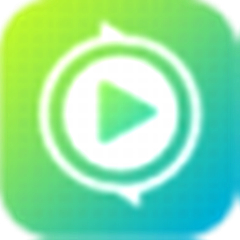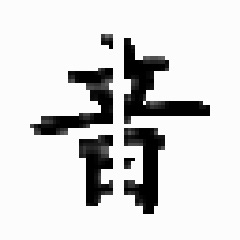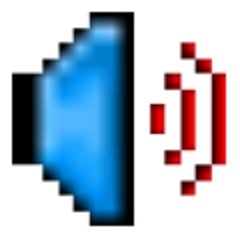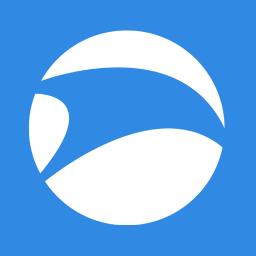AceThinker Screen Grabber Pro1.3.7 最新版
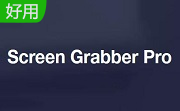
软件大小:22.6MB
应用平台:WinAll
软件授权:免费版
软件类别:录音录像
软件等级:
更新时间:2020-11-03
下载次数:117
软件语言:简体中文
- EV录屏2021 5.1.5 10-28
- FL Studio水果音乐制作软件 12.5.0 Build 59 官方版 04-28
- Camtasia Studio 20.0.1.21329 中文版 09-12
- 嗨格式录音大师 1.0.33.97 官方版 09-19
- 傲软录屏软件 1.5.6.20 官方版 08-10
- 软件介绍
- 软件截图
- 下载地址
- 相关阅读
- 网友评论
AceThinker Screen Grabber Pro最新版是一款非常优秀和强大的屏幕录制软件。AceThinker Screen Grabber Pro最新版是中文界面,点击录制功能就可以选择录制方式,录制画质很清晰,并且可以对电脑摄像头拍摄的画面录制,也可以对音频录制。AceThinker Screen Grabber Pro可以满足大家的不同需求。
-
0.1 中文版查看
-
12.2查看
-
20.0.1.21329 中文版查看
-
2.8.13 电脑版查看
-
2.8 最新版查看

AceThinker Screen Grabber Pro软件特色
捕获计算机屏幕上的任何活动
同时录制屏幕和音频
实时编辑和注释记录
轻松创建计划的录制任务
AceThinker Screen Grabber Pro软件功能
1、AceThinker Screen Grabber提供屏幕录制功能,帮助用户录制自己的电脑桌面
2、支持全屏录制,在电脑上制作教程的时候可以录制
3、在电脑上玩游戏的时候也可以录制
4、支持快捷键操作,选择范围后点击Ctrl+F7就可以立即录制
5、当你玩游戏的时候就可以使用快捷键启动录制,点击Ctrl+F6停止录制
6、停止录制以后视频自动在软件界面显示,点击右键打开保存地址
7、支持预览功能,直接打开录制完毕的视频播放
8、支持分享功能,在软件对当前的视频上传到FTP
9、也可以选择上传优酷、爱奇艺,轻松分享到网上
AceThinker Screen Grabber Pro安装步骤
1、在PC下载网下载这款软件,解压后,双击exe文件,选择安装语言中文,点击确定

2、进入安装向导,点击下一步
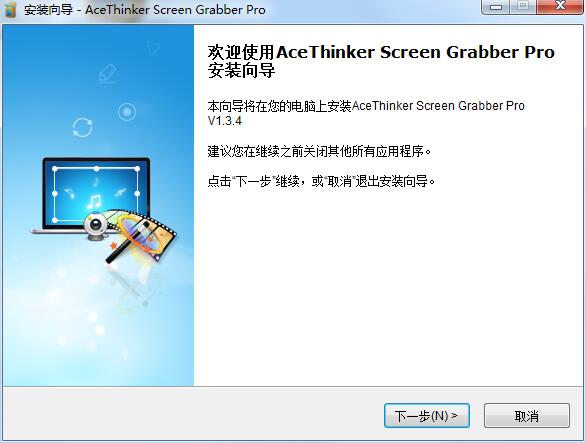
3、查看协议,选择我接受,点击下一步
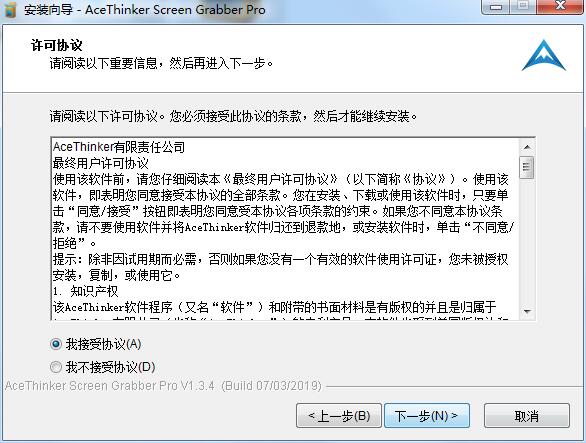
4、设置软件安装位置,点击下一步
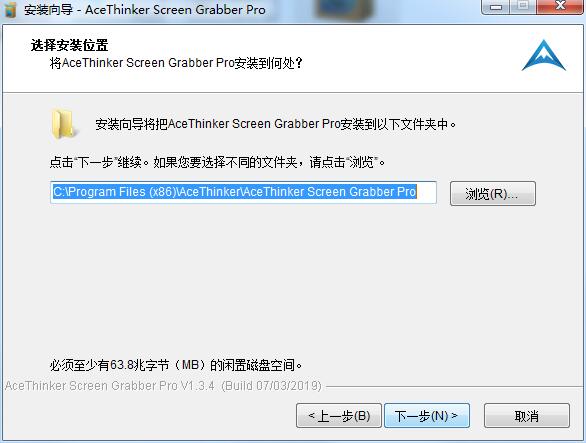
5、选择附加任务,点击下一步
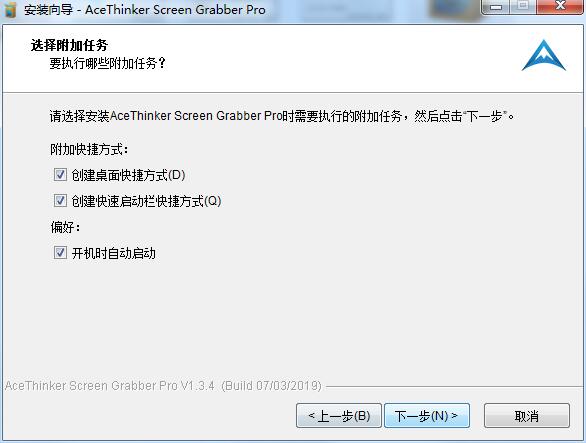
6、确认安装信息,点击安装
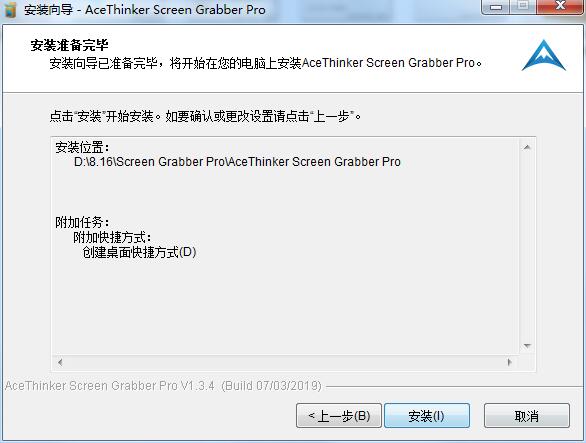
7、软件正在安装,我们耐心等待
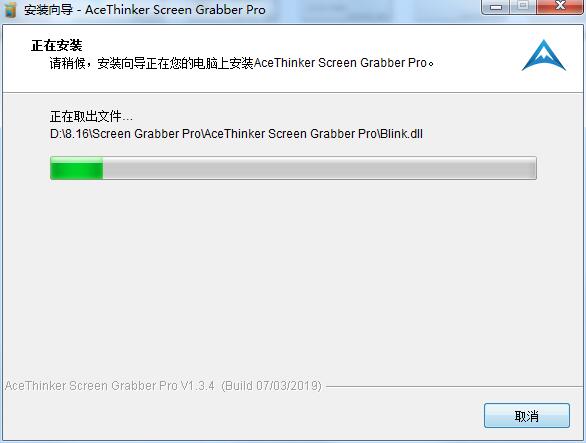
8、软件安装成功
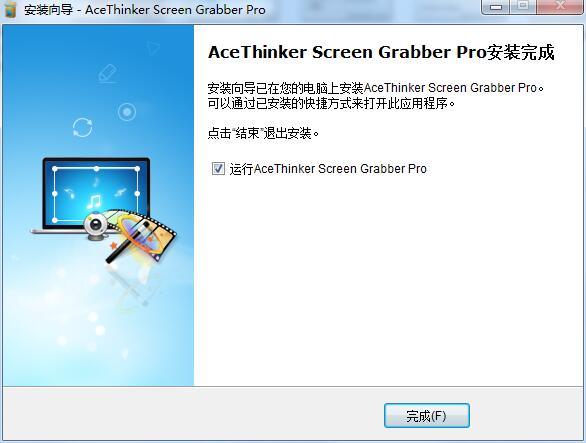
AceThinker Screen Grabber Pro使用说明
一、准备
1.1启动程序
从上面的按钮下载程序并将其安装到您的计算机上。您将看到如下所示的主界面。
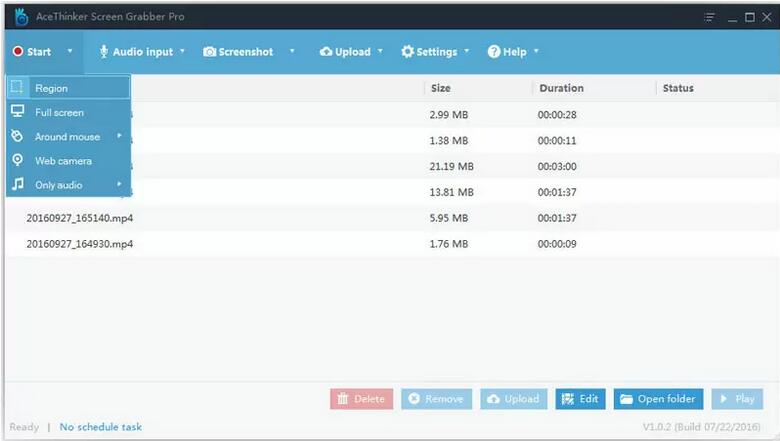
有很多方法可以捕捉和记录您的屏幕。选择适合您需要的录制模式:
–区域:此模式允许您录制整个屏幕。
–全屏:在整个屏幕上录制视频。
–鼠标周围:此选项专门为制作教程而设计。它将重点放在包含鼠标和鼠标移动的区域。
–网络摄像头:此选项允许您单独录制,但您也可以将网络摄像头添加到屏幕上的录制区域。
–Only audio(仅音频):此选项允许您只录制音频,而不录制视频。
1.2配置音频输入
从上面的选项中选择合适的选项后,您就可以开始屏幕录制了,您还可以在进入屏幕播放之前调整音频设置。这些设置有助于将系统或麦克风音频包含到屏幕录制中。您可以同时包含系统和麦克风音频,使其适合用一些背景音乐录制演示。你需要调整音量以确保你的声音不会被音乐淹没。
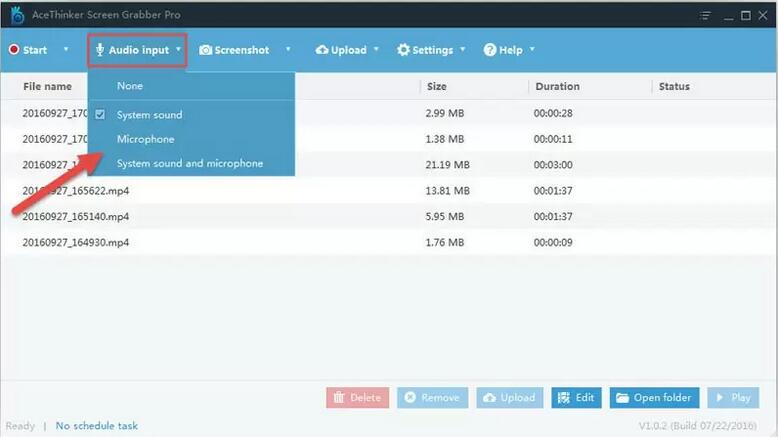
1.3配置视频输出
如果要将录制的视频保存在不同的设备上(如便携式播放机),可以选择与设备相关的格式。进入设置>选项>录制,从avi、mp4、wmv、webm、mkv、3gp、mpg、swf、vob和flv中选择。
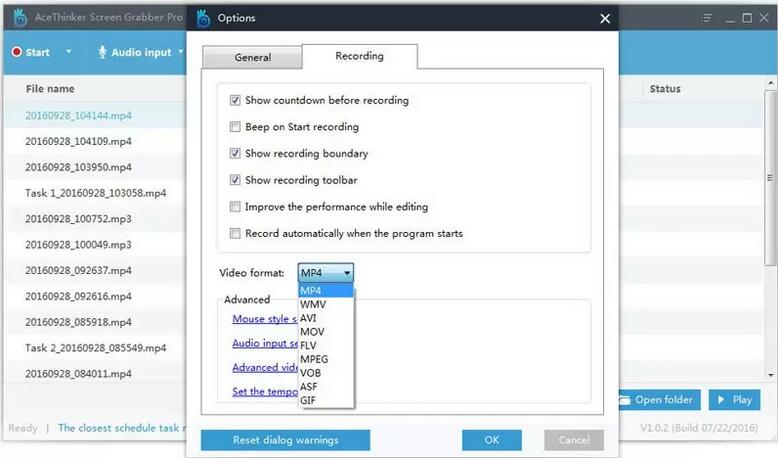
二、录制计算机屏幕
确认捕获区域后,单击顶部菜单中的开始以初始化录制。你会看到一个弹出的时间计数器,让你准备好。然后,您将看到捕获区域周围有一个框架,其下方有一个工具栏。可以使用此工具栏中的选项控制录制进度。
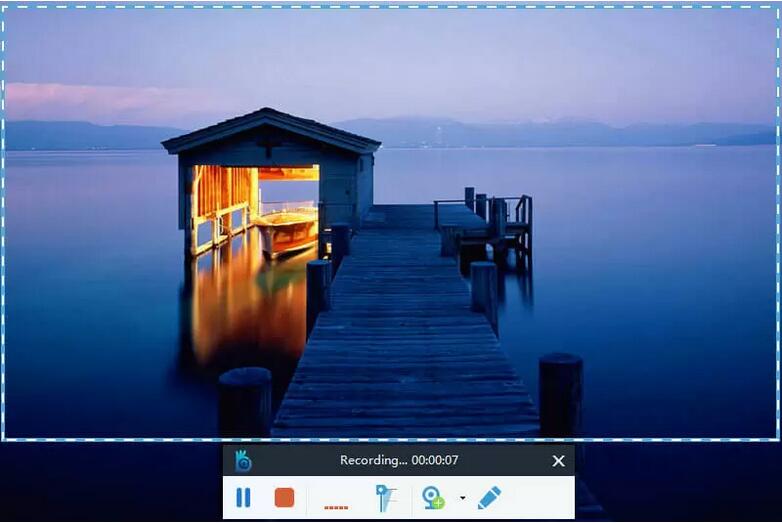
注意:如果您正在进行全屏录制,工具栏将包含在屏幕捕获中。可以使用键盘组合ctrl+alt+e隐藏工具栏。再次单击此组合可显示工具栏。
您可以单击暂停按钮停止录制,然后再次单击该按钮继续录制。您还可以调整系统和麦克风音频的音量。如果要在录制过程中添加网络摄像机,可以通过单击工具栏中的摄像机图标来添加。
三、在屏幕放映期间进行注释
正如您可能注意到的,在录制过程中工具栏中有一个注释选项,使您可以方便地突出显示任何部分或添加注释。若要添加批注,请单击工具栏右端的笔图标以展开批注选项列表。从那里,您可以访问以下内容(从左到右):
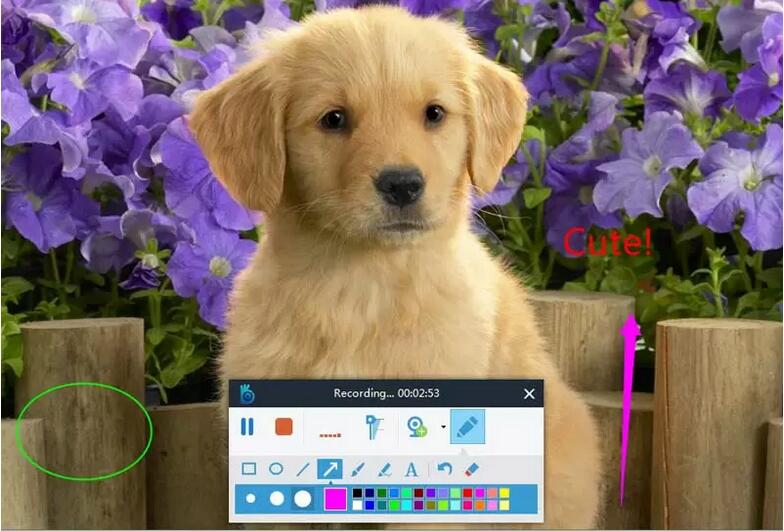
矩形,圆形:此工具允许您在要强调的部分周围设置具有给定形状的框架。您可以自定义厚度、颜色等。
线条:使用这个工具,你可以在屏幕上画一条直线。此工具可用于分离两个零件或用于其他目的。
箭头:此工具可用于指向特定对象或连接两个相关对象。
自由手:使用这个工具,你可以以任何你喜欢的方式在屏幕上画画。
突出显示:此工具类似于一个画笔,用于突出显示具有选定颜色的区域,您可以调整透明度。它还可用于在录制过程中隐藏敏感信息。
文本:此工具允许您添加所需字体、大小和颜色的文本。
重做:此工具取消上一步。
橡皮:用这个工具来擦除你的图纸。
四、完成并发布录制
4.1发布和管理录制的视频
完成录制和注释后,单击“发布”按钮(红色矩形)以完成屏幕投影。一旦发布,它将加载到主界面上的任务列表中,在那里您可以播放视频、上载新内容、定位文件等。如果您录制了多个视频,您可以将它们排列在列表中或根据需要重命名。
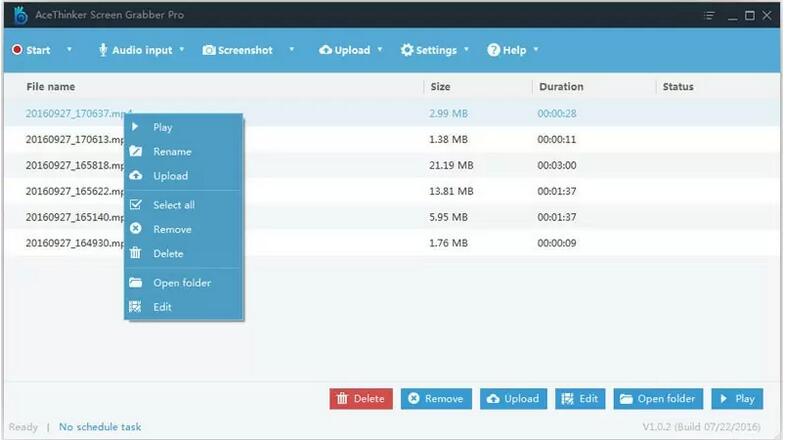
4.2上传录制的视频
如果要在YouTube或FTP上共享录制的视频,可以访问上载选项。通过输入YouTube或FTP帐户的详细信息,您可以将视频上载到指定位置。配置完成后,软件将记住您的设置,这样您就可以通过下次只单击一个按钮来上载视频。
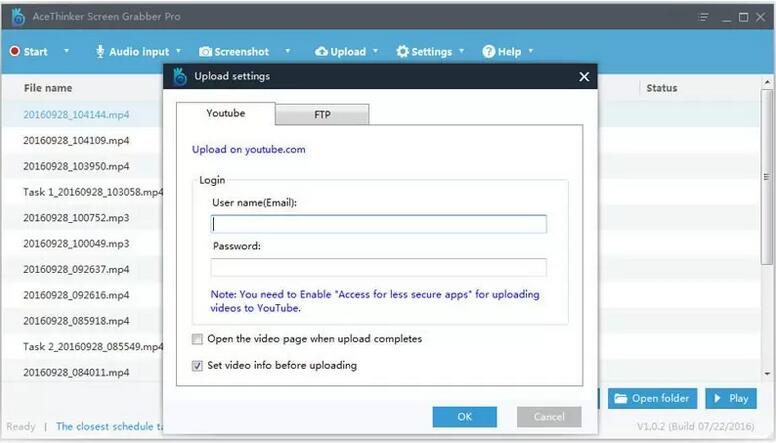
五、更有用的功能
除了基本的录制功能外,还有一些其他功能可以丰富您的屏幕录制体验。找到任何对你有吸引力的东西,按照说明使用它们。
5.1任务调度
此功能适用于需要记录将来将发生的事件的用户。转到顶部菜单中的设置>任务计划程序以配置录制开始时间。您还可以配置持续时间、日期计划(如果需要每天或每周进行记录),等等。在很短的时间内,你可以完成你的计划,剩下的留给软件。此功能有助于监视屏幕、在网络上录制实时节目、录制网络研讨会等。
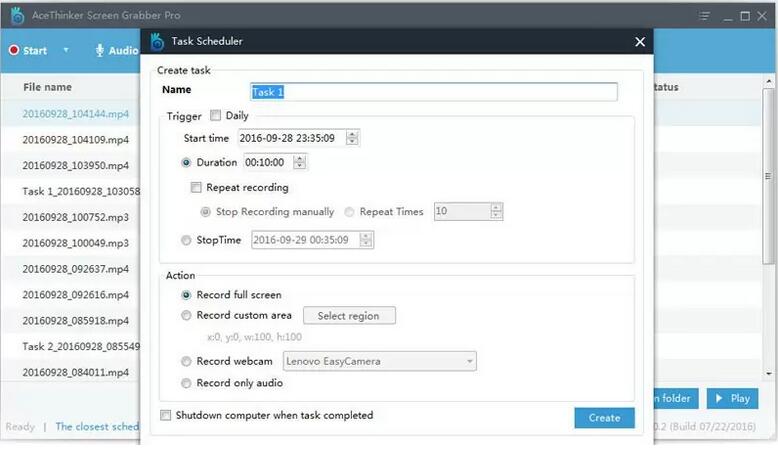
5.2、屏幕截图制作
这个多功能的程序包括一个内置的快照功能,允许您快速捕获屏幕的任何区域,并在保存之前编辑图像。单击顶部菜单中的屏幕截图图标,鼠标将变成十字线,允许拖动以选择当前屏幕上的区域。当您释放鼠标时,程序将捕获您选择的区域。从水平工具栏中,您可以使用各种各样的形状、文本、线条、箭头等来注释图像。从垂直工具栏,您可以以所需格式保存图像,将其传送到社交网络,连接到打印机,等等。
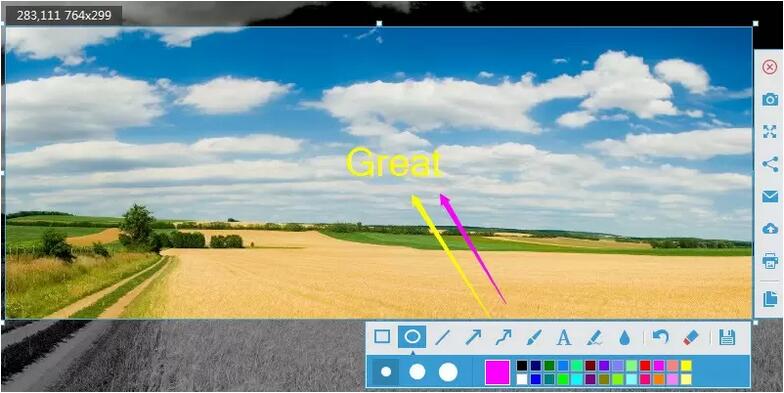
AceThinker Screen Grabber Pro更新日志
1、修复bug
2、优化部分功能
小编推荐:AceThinker Screen Grabber Pro在行业内算是数一数二的软件,相信有很多的小伙伴都会使用过的,你再不用就OUT了。本站还为您准备了超级mp3录音机、vcam、水果软件、游戏视频录制软件
- 评论




 抖音电脑版
抖音电脑版
 百度一下
百度一下
 QQ浏览器
QQ浏览器
 360浏览器
360浏览器
 Flash中心
Flash中心
 鲁大师
鲁大师
 驱动精灵
驱动精灵
 photoshop cs6
photoshop cs6
 乐播投屏2024
乐播投屏2024
 风云视频转换器
风云视频转换器
 蜜蜂剪辑
蜜蜂剪辑
 搜狐视频
搜狐视频
 咪咕音乐
咪咕音乐
 芒果TV
芒果TV
 爱奇艺万能播放器
爱奇艺万能播放器
 爱拍
爱拍
 迅雷11
迅雷11
 傲软投屏
傲软投屏
 EV录屏器
EV录屏器
 ProDAD Heroglyph
ProDAD Heroglyph
 Camtasia Studio 32位
Camtasia Studio 32位
 Vegas Pro 18
Vegas Pro 18
 FL Studio
FL Studio
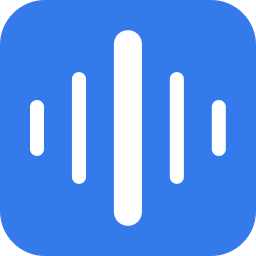 风云音频处理大师
风云音频处理大师
 闪电GIF制作软件
闪电GIF制作软件
 会声会影2019
会声会影2019